Могут быть случаи, когда вы сталкиваетесь с сообщением об ошибке « Доступ запрещен, войдите в систему с правами администратора и повторите попытку » в вашей системе Windows. Странно, как появляется это сообщение, даже когда вы являетесь администратором вашего компьютера. Обычно это появляется, когда вы пытаетесь открыть какую-то конкретную программу или игру. Это в основном старые игры и программы, которые затрагиваются, когда вы пытаетесь запустить их на Windows 10. Если вы столкнулись с этой проблемой, этот пост обязательно поможет вам.
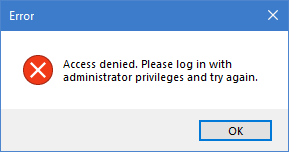
Доступ запрещен, пожалуйста, войдите в систему с правами администратора и попробуйте снова
Прежде чем перейти к поиску и устранению неисправностей, прежде всего убедитесь, что ваша программа совместима с вашей версией Windows. Если проблема не устранена с помощью средства устранения неполадок совместимости Windows, проверьте, решена ли проблема. Если это не помогло, перейдите к шагам по устранению неполадок, описанным ниже.
Вполне возможно, что Windows фактически не запускает программы с правами администратора. Одним из способов решения этой проблемы является изменение свойств программы для запуска от имени администратора. Выполните следующие действия, чтобы исправить ошибку.
- Щелкните правой кнопкой мыши значок программы, который выдает ошибку.
- Нажмите на свойства в меню, которое открывает окно Свойства
- Перейдите на вкладку Ярлык и нажмите кнопку «Дополнительно», которая открывает окно Дополнительные свойства .
- Установите флажок рядом с Запуск от имени администратора в окне «Дополнительные свойства» и нажмите «Применить».
- Закройте окно «Свойства» и снова откройте программу.
Программа должна теперь правильно работать с правами администратора. Если этот метод не решит вашу проблему, вполне возможно, что скрытая повышенная учетная запись администратора является реальной причиной. Вы можете попытаться включить встроенную учетную запись администратора для запуска программы под этой учетной записью. Это можно включить либо в командной строке, либо в PowerShell. Следующие шаги помогут вам в любом из случаев.
Использование командной строки
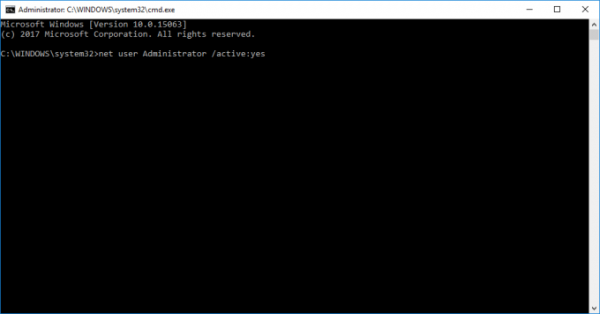
Выполните следующие действия, чтобы открыть командную строку с повышенными правами:
Теперь, чтобы включить встроенную учетную запись администратора, выполните следующую команду:
сетевой пользователь администратор/активный: да
Теперь попробуй.
Использование PowerShell
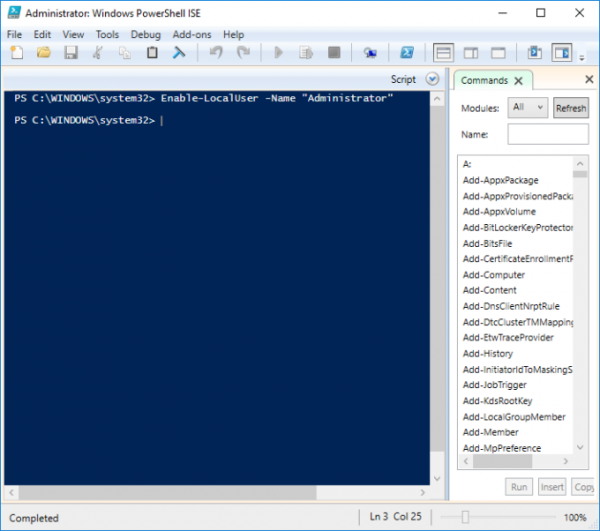
Откройте окно PowerShell с повышенными правами.
В окне PowerShell выполните команду:
Включить -LocalUser -Name «Администратор»
Теперь попробуйте запустить программу и посмотрите, помогла ли она.
Связанные чтения:
- Удалить ошибку «Отказано в доступе» при доступе к файлам или папкам
- Используйте Permissions Time Machine для удаления Файла Отказано в Доступе или Отказано в Доступе
- Ошибка доступа запрещена при установке программного обеспечения
- Доступ запрещен, ошибка при удалении файла или папки
- Местоположение не доступно, доступ запрещен
- Не удалось перечислить объекты в контейнере, доступ запрещен
- Как открыть зашифрованный файл, если доступ запрещен
- Доступ запрещен ошибка с планировщиком задач.







